Премахнете Pin за стартиране на контекстното меню в Windows 10
В Windows 10 има специална команда на контекстното меню „Pin to Start“, налична за определени типове файлове. Позволява на потребителя да ги прикачи към менюто "Старт" за по-бърз достъп. Ако не намерите никаква полза от тази команда, ето как да я премахнете.
Може да имате редица причини да премахнете командата. Например, може да използвате отличното Класически Shell Замяна на менюто "Старт" или може да предпочетете да закачите приложения в лентата на задачите вместо в "Старт". Независимо дали имате причина, ето процедурата за премахване в подробности.
За да премахнете контекстното меню Pin to Start в Windows 10, направете следното.
- Отвори Приложение за редактор на системния регистър.
- Отидете на следния ключ на системния регистър.
HKEY_CLASSES_ROOT\exefile\shellex\ContextMenuHandlers\PintoStartScreen
Вижте как да отидете до ключ в системния регистър с едно щракване.
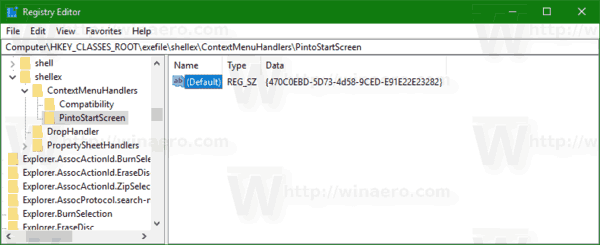
- Вдясно променете стойността по подразбиране REG_SZ (низ). Променете го от
{470C0EBD-5D73-4d58-9CED-E91E22E23282} на празна стойност, т.е. премахване на съдържанието на данните за стойността.
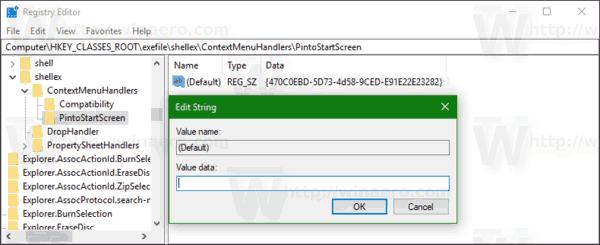
Това е. Елементът от контекстното меню ще изчезне незабавно.
Преди:

След:
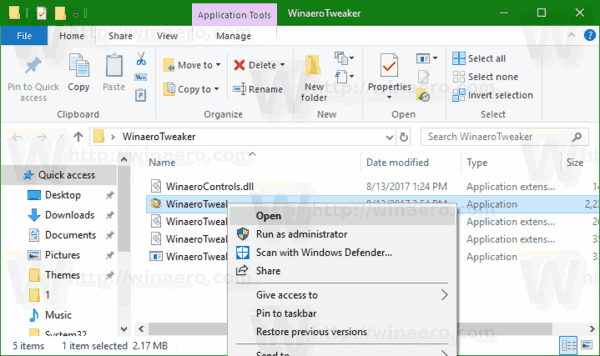
За да възстановите настройките по подразбиране, задайте празната стойност (по подразбиране) под споменатия ключ на системния регистър обратно към низа {470C0EBD-5D73-4d58-9CED-E91E22E23282} и сте готови.
За да спестите времето си, можете да използвате Winaero Tweaker. Под Контекстно меню\Премахване на записи по подразбиране махнете отметката от елемента „Закрепване за начало“ и сте готови!

Можете да получите приложението тук: Изтеглете Winaero Tweaker.
Съвет: В Windows 10 е възможно да закачите всеки файл в менюто "Старт", независимо от неговия тип файл. С малко хак можете да го накарате да работи. Следвайте инструкциите, описани подробно в следващата статия:
Как да закачите всеки файл в менюто "Старт" в Windows 10
